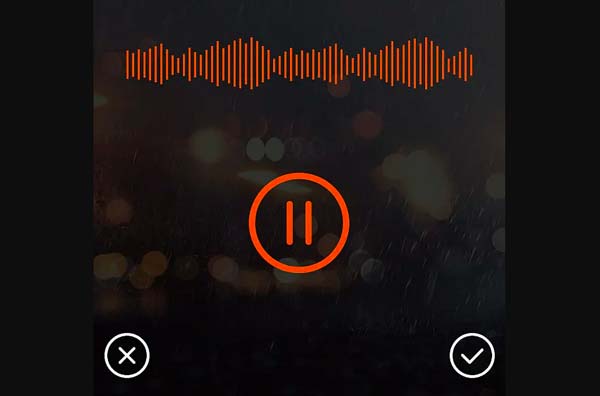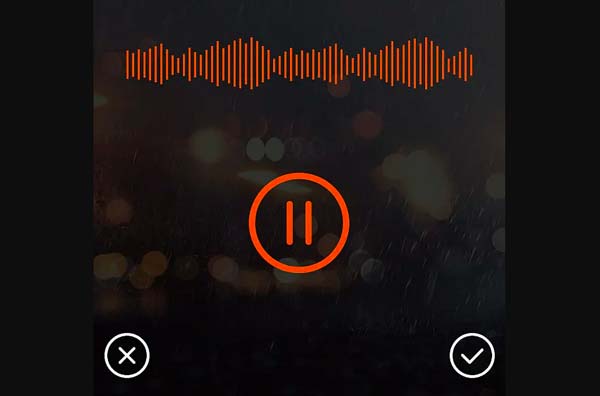
Aplikasi Pengintai Ponsel
Pantau panggilan, SMS, Gps, Kamera, Foto, Video, Whatsapp, Facebook.
Ponsel Samsung selalu menjadi salah satu merek paling populer di pasaran, smartphone yang dikembangkan oleh merek ini memiliki banyak fungsi, salah satunya adalah merekam. Fungsi perekaman sangat penting, dapat merekam suara acara kapan saja dan di mana saja, jika Anda perlu merekam suara untuk rapat penting, atau perlu merekam suara panggilan untuk panggilan penting, ini dapat dengan mudah direalisasikan.
Di mana fungsi perekaman ponsel Samsung?
Ponsel Samsung memiliki fungsi perekaman bawaan, yang biasanya dapat ditemukan di daftar Aplikasi ponsel.
- Klik pada aplikasi dalam keadaan menyala.
- Buka halaman aplikasi dan ketuk ikon opsi Perekam Audio.
- Setelah masuk ke halaman rekaman, klik tombol rekam.
- Halaman menunjukkan bahwa itu dalam keadaan merekam, dan telepon mulai merekam.
- Setelah perekaman selesai, klik tombol akhiri.
- Jika halaman menunjukkan bahwa file rekaman disimpan, itu berarti rekaman berhasil.
Di mana fungsi perekaman panggilan ponsel Samsung?
Ada banyak model ponsel Samsung yang mendukung perekaman panggilan, dan metode operasinya pada dasarnya serupa: selama tombol panggilan-opsi-menu-aplikasi-perekam-OK ponsel, semua file rekaman adalah AMR.
Aplikasi Pengintai Ponsel
Pantau panggilan, SMS, Gps, Kamera, Foto, Video, Whatsapp, Facebook.
- Ketuk "Telepon" dalam mode siaga.
- Masukkan nomor yang akan dihubungi dan klik tombol "Dial Key" untuk melakukan panggilan.
- Selama panggilan, jika Anda perlu merekam, Anda dapat mengklik "Rekam", dan panggilan Anda akan mulai direkam.
- Jika Anda ingin mengakhiri rekaman, silakan klik "Stop" dan sistem akan meminta rekaman telah disimpan.

Setelah operasi di atas selesai, perekaman panggilan Anda berhasil. Jika Anda ingin memeriksa lokasi penyimpanan file rekaman, silakan lanjutkan operasi berikut:
- Ketuk Aplikasi dalam mode siaga.
- Klik pada "Dokumen Saya".
- Klik "sdcard" untuk masuk.
- Temukan "Suara", yang berisi file rekaman panggilan Anda tadi.
Tombol pintasan tangkapan layar untuk ponsel Samsung
- Pengoperasian tombol: Metode ini pada dasarnya cocok untuk semua ponsel Samsung, tetapi kerugiannya adalah pengoperasiannya tidak terlalu fleksibel. Metode pengoperasiannya adalah: Tekan dan tahan tombol "HOME + Power" selama sekitar 2 detik secara bersamaan, ketika Anda mendengar suara tombol rana yang mirip dengan pengambilan gambar, tangkapan layar berhasil diambil, dan file disimpan di folder Gambar.
- Pengoperasian tombol gabungan: Stylus adalah fitur dari seri Samsung Galaxy Note. Di antarmuka tempat Anda perlu mengambil screenshot, tekan dan tahan tombol pada stylus, lalu pilih "Screenshot Writing" di menu berbentuk kipas. Tangkapan layar semacam ini memiliki fungsi paling kuat, dan Anda dapat melakukan operasi seperti memotong setelah tangkapan layar.
- Tombol Beranda + tombol daya: Di menu tarik-turun di bagian atas desktop ponsel, pilih ikon di pojok kanan atas. Pilih "Tindakan" dari tab Sistem. Temukan bagian Gestures dan aktifkan opsi "Swipe to Capture". Buka antarmuka tempat Anda ingin mengambil tangkapan layar, geser layar ponsel, dan jika Anda mendengar suara, berarti tangkapan layar berhasil.